AVC unrhyw fideo trawsnewidydd yn opsiwn popeth-mewn-un ar gyfer trosi unrhyw fath o fideo a allai fod gennych. Byddwch yn gallu trosi eich fideos personol, ond gallwch hefyd lawrlwytho fideos o YouTube poblogaidd a dros 100 o safleoedd gwahanol. A gellir lawrlwytho fideos hynny mewn sypiau. Gall droi y cyfryngau gan eich CDs a DVDs yn fwy na 200 o wahanol ffurfiau, y gall ei chwarae ar nifer o ddyfeisiau gwahanol. Ynghyd â throsi, yn gallu llosgi fideo ar DVD personol eich hun i achub a rhannu eich atgofion.
- Rhan 1. Sut i drosi fideos gan ddefnyddio trawsnewidydd fideo unrhyw AVC
- Rhan 2. AVC gorau yn argymell unrhyw ddewis amgen trawsnewidydd fideo
Rhan 1. Sut i drosi fideos gan ddefnyddio Trawsnewidydd fideo unrhyw AVC
Cam 1: ychwanegu'r ffeiliau. Ar ôl i chi gael mynediad i'r rhaglen AVC unrhyw fideo trawsnewidydd, bydd yn gweld a cliciwch y tab sy'n dweud, "Ychwanegu Video(s)". Dyma lle gallwch ddewis eich fideo neu fideos lluosog ei drosi. Y cam nesaf yw rhestr estynnol o fformatau fideo i ddewis o'u plith, ar hyd ochr dde y rhaglen. Mae hyn yn y fformat rydych am i'ch fideo fod, pan fydd eich ffeil yn cael ei drawsnewid. Pan fydd gennych y ffeil(iau) rydych chi am i drosi, y cam nesaf yw eich opsiwn i olygu eich fideos.
Cam 2: addasu fideo. Ar y ffeil fideo a ydych chi wedi lanlwytho eu trosi, byddwch yn gweld ffenestr Rhagolwg o'r fideo. O dan y ffenestr rhagolwg, gallwch ddewis "Fideo opsiwn". Bydd hyn yn agor bwydlen sy'n eich galluogi i newid y Codec fideo ac addasu cyfradd didau fideo a chyfradd ffrâm.
Cam 3: trosi. Unwaith y bydd y fideo wedi'i llwytho i fyny a'i addasu at eich dant, y cam nesaf yw gorffen gyda y trosi. Ar frig y rhaglen, byddwch yn gweld y tab sy'n dweud, "Trosi nawr" a ddewiswch chi i gychwyn y broses drosi.
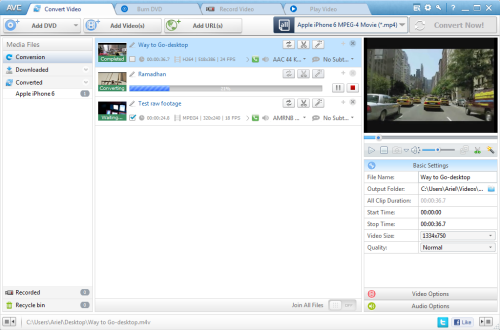
Rhan 2. Argymell y gorau AVC unrhyw fideo trawsnewidydd amgen-iMedia iSkysoft trawsnewidydd moethus
Mae un o'r dewisiadau gorau, pan ddaw i ddewis rhaglen sy'n debyg i'r trawsnewidydd fideo unrhyw AVC iMedia iSkysoft trawsnewidydd moethus. Trosi eich fideos personol a sain yn rhan yn unig o'r hyn y gall y rhaglen hon ei wneud. Mae hefyd yn boblogaidd ar gyfer trosi DVDs, y gellir eu troi'n MP4, MOV, AVI a FLV fformatau. Mae iSkysoft yn parhau i ychwanegu fformatau newydd at eu rhaglen a ydych erioed wedi talu am eich rhaglen i gael ei ddiweddaru. Dydy'r rhaglen y gallu ar hyn o bryd i drosi dros 150 o fformatau. Hyd yn oed gyda nifer fawr o fformatau yn cael eu cefnogi, eich fideos fydd eu hansawdd HD ar ôl troi'n organig. Maent hefyd yn cynnig cyflymu caledwedd Intel a NVIDIA GPU, fel y caiff y fideos ei drosi ar y cyflymaf o amser â phosibl.
Canllaw defnyddiwr i drosi unrhyw ddewis amgen trawsnewidydd fideo fideos gyda AVC
Cam 1: Ychwanegu ffeiliau fideo
Cyn gynted ag y byddwch yn agor y rhaglen, bydd gennych dri opsiwn allweddol ar frig y sgrin. Gallwch chi "drosi", "Llosgi", a "Llwytho i lawr". Mae'r rhaglen hon yn rhoi dewis i ddileu rhai camau wrth ddewis eich fideos ar gyfer trosi. Gallwch dim ond cydio y ffeil yn ei ffolder a llusgwch y rhaglen i'w droi'n. Mae iSkysoft yn mynd gam ymhellach ac yn caniatáu ichi lusgo ffolder gyfan. Gan eich bod yn gallu trosi ffeiliau lluosog ar un adeg, nid oes gennych i boeni yn cipio pob fideo unigol. Unwaith yr ydych yn rhoi y ffolder ar y rhaglen, bydd yn gosod y ffeiliau yn rhestr i'w droi'n awtomatig. Mae gennych hyd hefyd yr opsiwn o chwilio am eich ffeiliau a dewis iddynt.

Cam 2: Dewiswch y fformat
Ôl i chi ddewis yr eicon "Ffurf", bydd rhestr o eiconau sy'n ymddangos o'r fformat gwahanol opsiynau sydd ar gael. Bydd gennych hefyd yn opsiwn sy'n eich galluogi i echdynnu sain o ffeil fideo. Gellir echdynnu y sain MP3, WAV, AAC, a fformatau sain eraill. Oddi yno, yr ydych yn gallu mynd ymhellach ac yn newid y gosodiadau y fformat. Bydd botwm gêr yn ymddangos i wneud newidiadau i'r fformat.

Cam 3: trosi
Mae gosod y fformat yn mynd â chi i'r cam terfynol o droi y ffeil. Bydd hefyd yn opsiwn sy'n ymddangos i chi newid y ffeiliau allbwn, sy'n caniatáu i chi ddewis y ffolder lle rydych am y ffeil i fynd ar ôl wedi'i gadw. Yn olaf, rydych yn dewis y "troi ' botwm dechrau trosi ffeil. Er bod eich ffeil yn cael ei haddasu, wrth ei ymyl yn mesurydd sy'n dangos statws y trosi. Unwaith y caiff y ffeil ei drosi, byddwch yn cael neges sy'n rhoi rhybudd i chi gwblhau. Mae hefyd yn opsiwn sy'n ymddangos i agor y ffolder a arbedwyd y ffeil i. Mae'r nodwedd hon yn gweithio'n iawn ar gyfer trosi mewn sypiau.



